Com as empresas progredindo e trabalhando em escalas tão altas, isso também as levou a lidar com grandes conjuntos de dados. Muito tempo e recursos estão sendo gastos para coletar o máximo de dados possível, pois quanto mais observações, melhor será a precisão do resultado.
Portanto, como o volume de dados continua aumentando, tornou-se extremamente importante mantê-lo estruturado e organizado. Isso é importante, pois o gerenciamento de tempo é fundamental para uma organização e, quanto mais organizados os dados, menos recursos e tempo serão gastos na análise dos dados. Portanto, tornou-se extremamente importante ter uma ferramenta que permite que você execute tantas ações quanto possível com eficiência em um período de tempo limitado.
É aqui que o Emacs entra em cena, que oferece recursos e extensões que permitem que os usuários se mantenham organizados. Emacs pode ser melhor descrito como que não é apenas um editor de texto, mas sim uma máquina completa. Uma extensão do Emacs que ajuda a se organizar é o Org, que é um modo que oferece vários recursos, como manter anotações, manter listas e fazer planejamento de projetos. Por isso, hoje, veremos como alguém pode usar o modo Org para organizar sua vida.
Introdução - Noções básicas da organização
Como mencionado acima, Org é simplesmente um modo do Emacs que atua como uma ferramenta organizacional. Para abrir arquivos no modo Org, abra o Emacs e clique Ctrl + x seguido pela Ctrl + F e entre em myinit.org.
Isso criará um arquivo Org vazio. Dentro deste arquivo, podemos adicionar títulos e listas, bem como até mesmo código-fonte de várias linguagens de programação, como Python, Java, etc. Os arquivos org seguem uma estrutura hierárquica, tornando-os simples e diretos de usar.
Os títulos podem ser adicionados dentro dele da seguinte maneira:
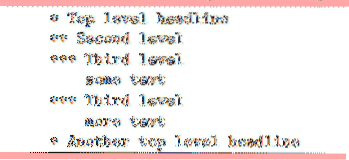
Vejamos agora alguns recursos da Org que oferecem uma vantagem sobre outras ferramentas:
1) Gerenciamento de Tarefas
Um dos melhores recursos que a Org oferece é a capacidade de controlar as tarefas. Os usuários podem adicionar suas tarefas diárias e controlá-las usando TODOs e caixas de seleção e podem até envolvê-los com notas para mais detalhes.
Digamos que temos o seguinte em nosso arquivo organizacional:
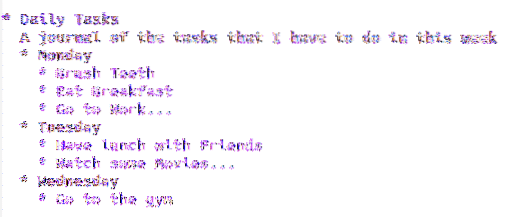
Agora queremos adicionar TODOs a este diário e listar os concluídos como Concluídos. Vá para qualquer roxo elemento colorido e hit Shift + direita chave. UMA PENDÊNCIA aparecerá ao lado do elemento.
Se você pressionar Shift + tecla direita mais uma vez, o TODO se transforma em um FEITO, e mais uma vez, apertar as teclas leva ao elemento simples original. Elementos sem TODO e FEITO são considerados como em um Estado livre.
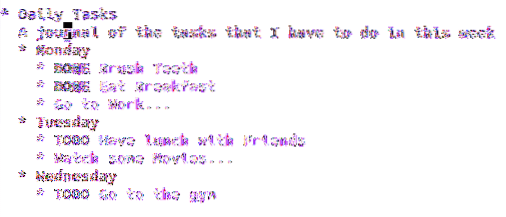
Como visto, por padrão, nós apenas as duas palavras-chave - TODO e DONE. No entanto, também podemos construir um gerenciador de tarefas personalizado. Isso pode ser feito usando o comando: # + SEQ_TODO. Vamos configurar algumas palavras-chave personalizadas para nosso gerente. Adicione a seguinte linha ao topo do arquivo Org:
# + SEQ_TODO: ESPERANDO (w) | FEITO (d) | CANCELADO (c) | TODO (t)Agora recarregue o Emacs e abra o myinit.arquivo org. Agora vá para o cabeçalho da tarefa e pressione Shift + direita chave para verificar estes:
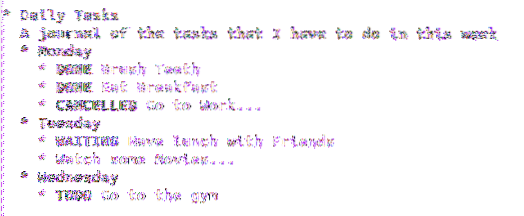
2) Planejamento do Projeto - Cronogramas, Prazos e Agendas
Para que os projetos sejam planejados e concluídos no prazo, a Org também permite que os usuários adicionem data e hora às suas tarefas. Os usuários podem adicionar datas de quando estão planejando começar a trabalhar em uma tarefa específica ou que prazo terá para ser concluída. Os usuários podem até obter uma visão geral da lista de eventos que devem acontecer em uma data específica.
Para adicionar a data de início de uma tarefa, os usuários podem usar o comando de programação do modo org. Basta ir a qualquer tarefa e clicar Ctrl + C, seguido pela Ctrl + s. Você obterá algo assim:
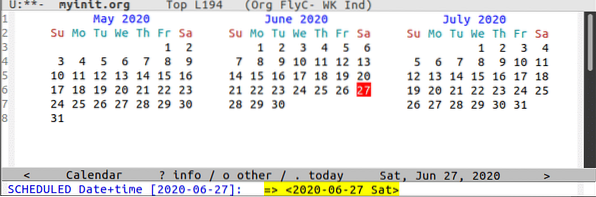
Escolha a data e clique nela. Agora vá para a tarefa e aperte Aba. Você verá uma data junto com a palavra-chave de programação abaixo dela.
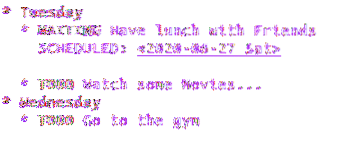
Para adicionar um prazo para a tarefa, clique Ctrl + C, seguido pela Ctrl + d. Escolha a data e pressione Tab para vê-la abaixo da tarefa.
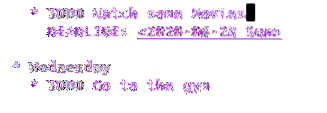
Você pode até adicionar datas de programação e prazo em uma tarefa.

Para obter uma visão geral dos eventos, clique em Ctrl + C, seguido pela [. Isso adiciona seu arquivo atual à frente da lista de agenda.

Agora salve seu arquivo clicando em Ctrl + x seguido pela Ctrl + s. Para ver os eventos, primeiro temos que abrir a visualização da agenda, o que pode ser feito pressionando as teclas Alt + x e entrando org-agenda. Isso fornece uma lista de comandos que vem junto com a agenda da organização:
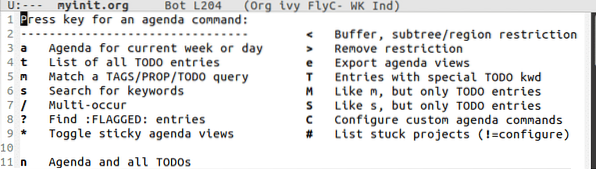
Para obter a programação de uma determinada semana ou dia, clique uma chave. Isso nos dá uma visão geral de todos os eventos que estão acontecendo na semana atual. Veja a imagem abaixo:
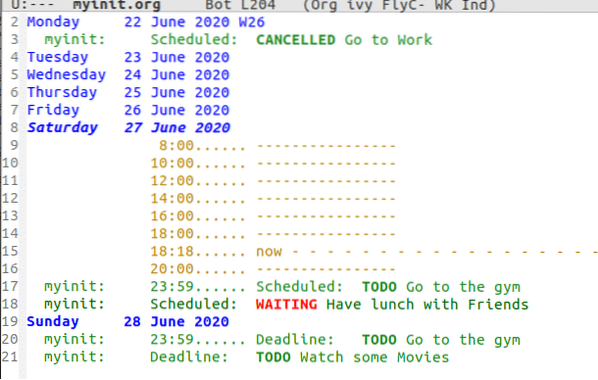
3) Tabelas
Org também tem um editor de tabelas integrado. Isso é útil quando os usuários desejam configurar os dados em uma forma mais estruturada e realizar operações como somar nas colunas, encontrar o máximo, etc. Para criar tabelas na Org, pressione Ctrl + C, seguido pela | (tubo). A organização pedirá que você mencione o tamanho da mesa.

Você pode então inserir os dados e brincar com eles:
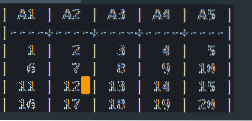
Você pode adicionar novas linhas usando as teclas Alt + Shift + Baixo e novas colunas por Alt + Shift + Direita e vice versa.
O Emacs ajuda a organizar sua vida?
Org é um dos melhores modos de Emacs, oferecendo alguns recursos excelentes para seus usuários. Você pode incorporar código, programar itens, adicionar propriedades, ter listas de verificação e muito mais. Ter um modo tão poderoso ao seu alcance permite que o Emacs brilhe e tornou a organização de nossas tarefas diárias muito mais fácil.
 Phenquestions
Phenquestions


